08 PNG
Všichni, co se alespoň jednou pokusili tvořit kouzla v jakémkoliv editorském programu, museli narazit na jednu z mnoha překážek. Po hodině hledání ideální fotky, která by se hodila do vašeho editu se začnete trápit s problémem: "A co pozadí za postavou?". Začátečníka by asi napadlo vzít gumu a pečlivě ho s trpělivou netřesoucí se rukou vygumovat. Ten, kdo je ale v PS trošku více zběhlejší, zná pár triků, díky nimiž se může vyhnout otrockému gumování.
Proto jsem se vám tu dnes těch pár triků rozhodla ukázat a ušetřit vám tak pár minut času.
0. Spustíme si Photoshop
Jelikož sama používám pouze tento program, bude tento návod právě pro editory, co používají tento program. Pokud byste ho chtěli sami vlastnit, můžete si ho koupit, či se vrátit do první kapitoly této knihy pro náš návod jak si ho stáhnout.
1. Otevřeme si námi zvolenou fotku, kterou budeme upravovat.
Já jsem si zvolila jednu pěknou fotku Cary, kterou už mám delší dobu ve složce. Nejlépe by měla být fotka kvalitní a pozadí jednolité, pak se s fotkou pracuje lépe. Proto při výběru fotek spíše sáhněte pro ty z nějakého photoshootu.
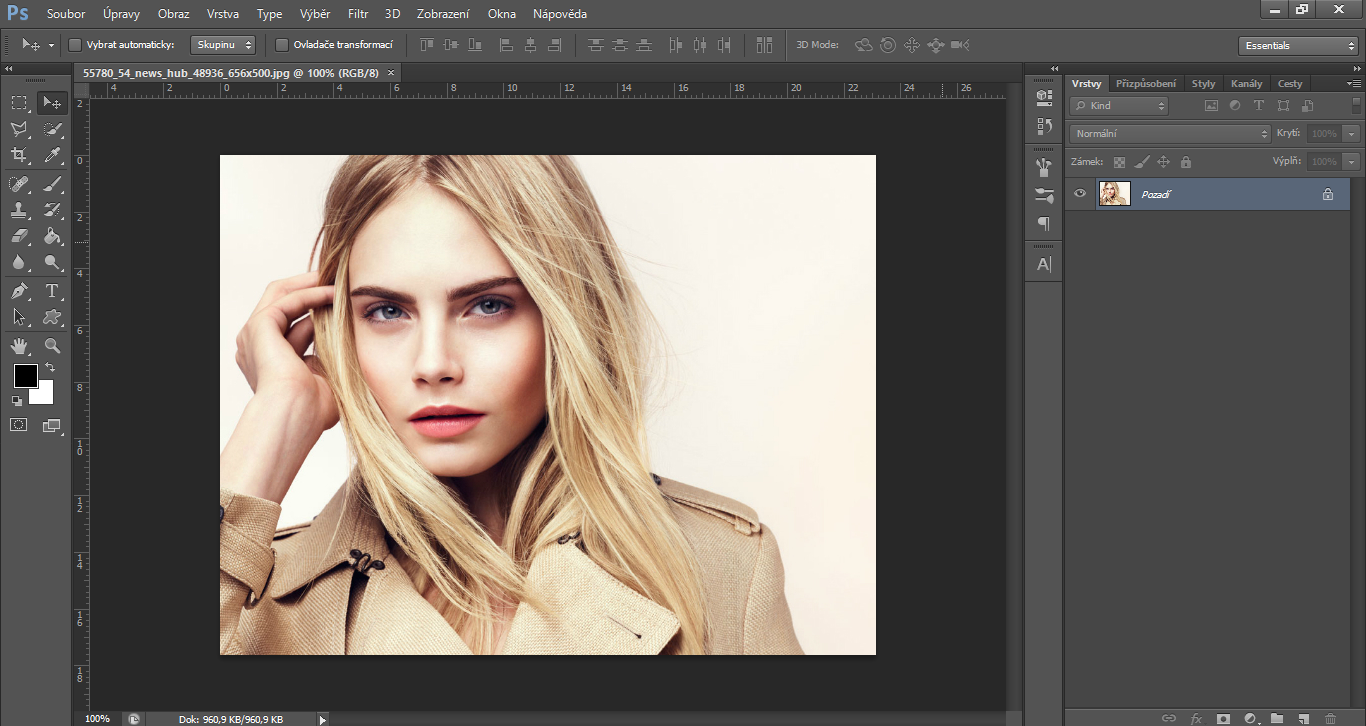
2. Klikneme na ikonku Nástroje pro rychlý výběr.
Najdeme ji vlevo v bočním menu.

3. Nastavíme si velikost štětce podle potřeby.
Velikost lze změnit v horním menu.

4. Označíme si objekt, ze kterého chceme vytvořit PNG.
Výběr nemusí být přesný, později ho budeme dále upravovat a zdokonalovat.
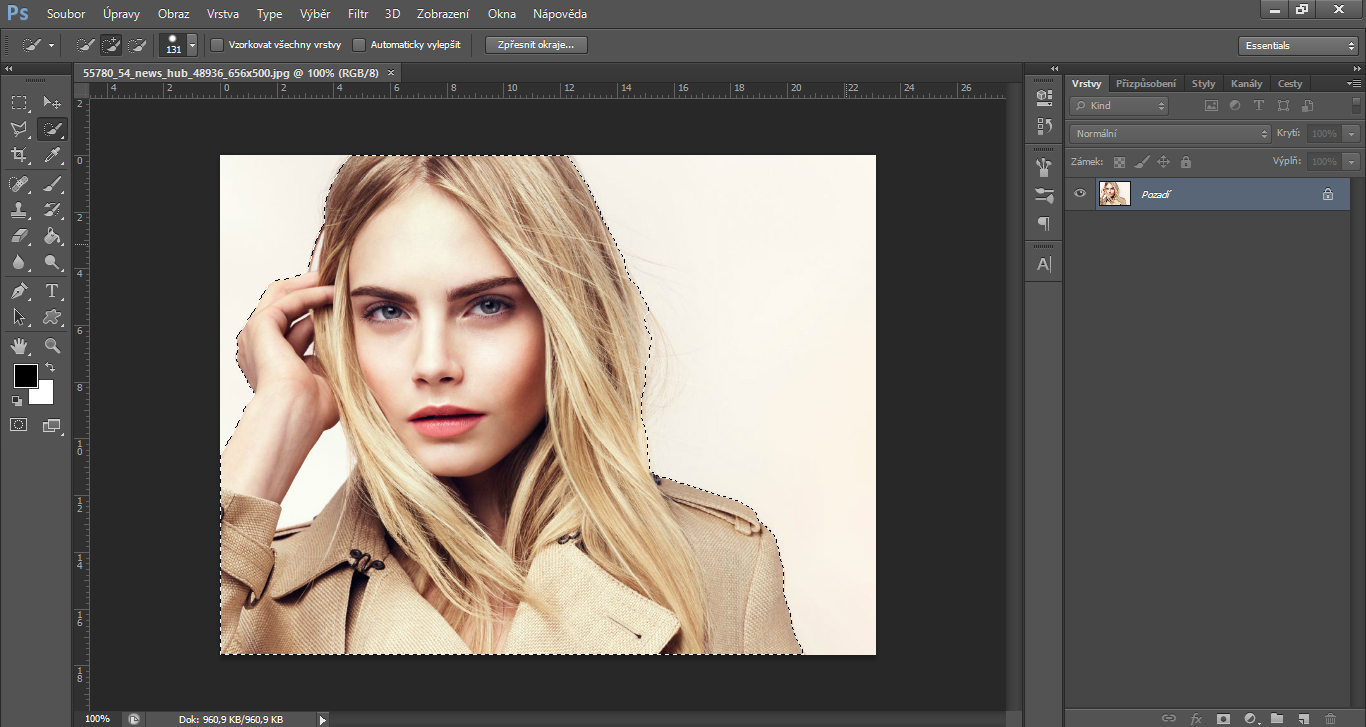
5. Pokud jsme označili moc, odoznačíme místa, která v PNG nechceme.
Ikonku štětce s malým mínusem najdeme v horním menu vedle ovládání velikosti štětce.

6. Nezapomeňte si znovu upravit velikost štětce.
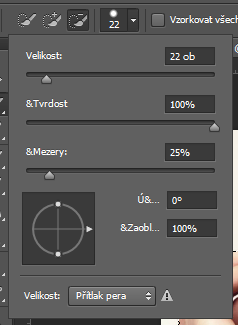
7. Odoznačíme místa, o která nestojíme mít označená.
Měla jsem označenou část u ruky, tak jsem ji odznačila, chci mít v PNG jen její postavu bez pozadí. (Ano, zapomněla jsem na malé prostory mezi jejími prsty. :D)
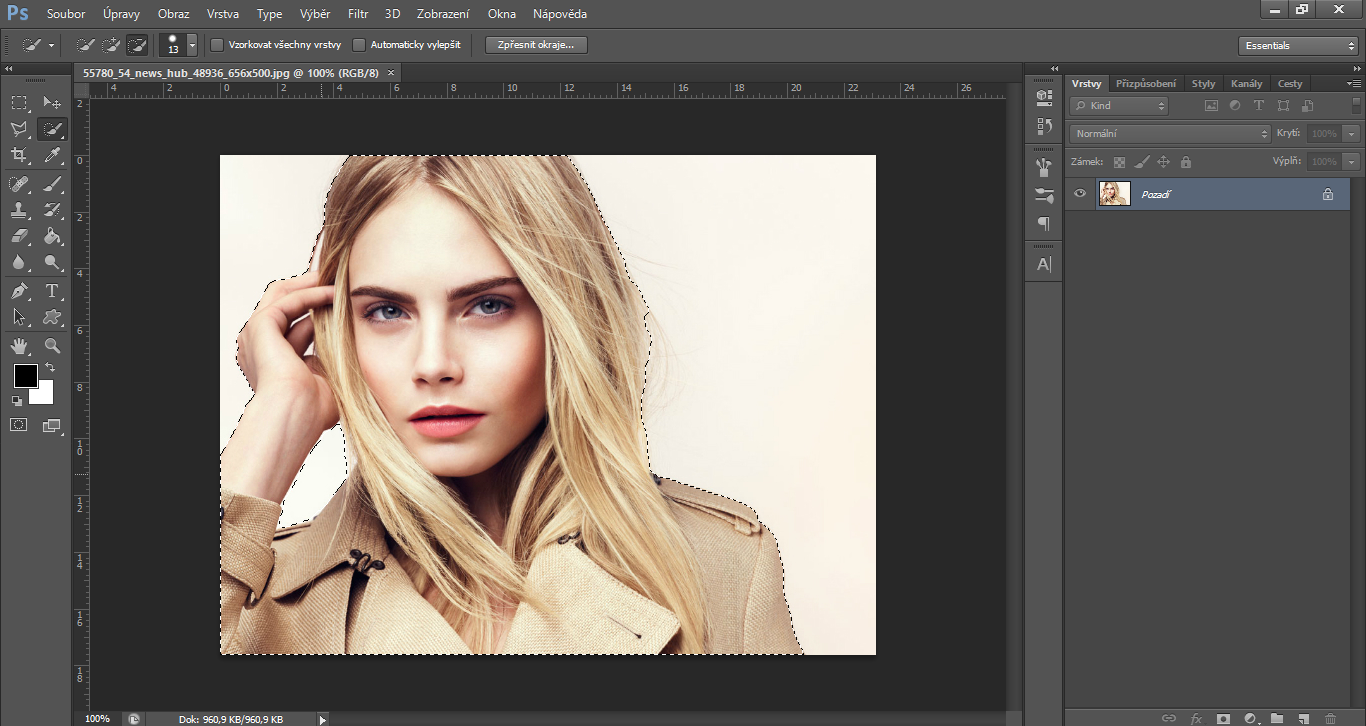
8. Poté musíme zpřesnit okraje, aby nebyly okraje tak ostré a nepřirozené.
Ikonku na zpřesnění okrajů najdeme v horním menu.
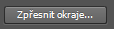
9. Otevře se nám okno s možnostmi na zpřesnění okrajů.
Nastavíme si potřebné funkce podle potřeby. Poté štětcem přejedeme kolem krajů postavy, aby se naše nastavené vlastnosti zaměřily více na označená místa.
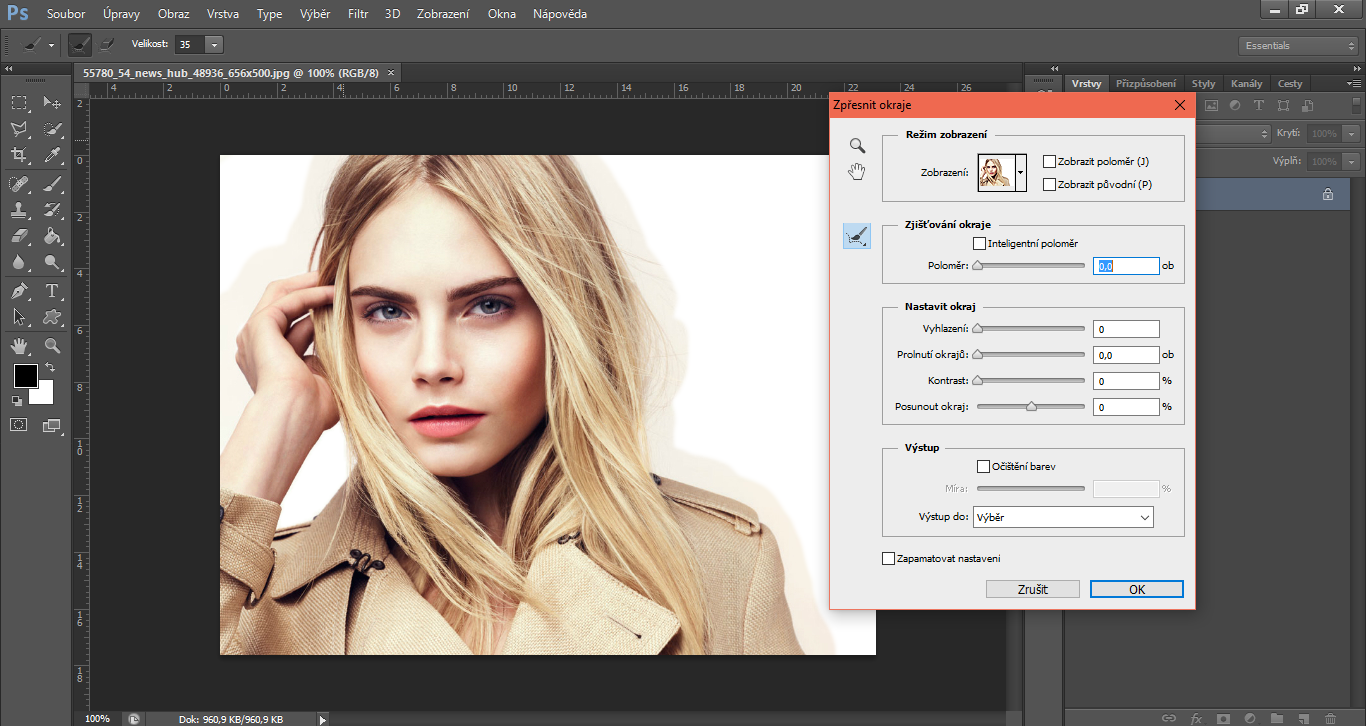
10. Klikneme OK a výběr v podobě přerušované čáry se zpřesní.
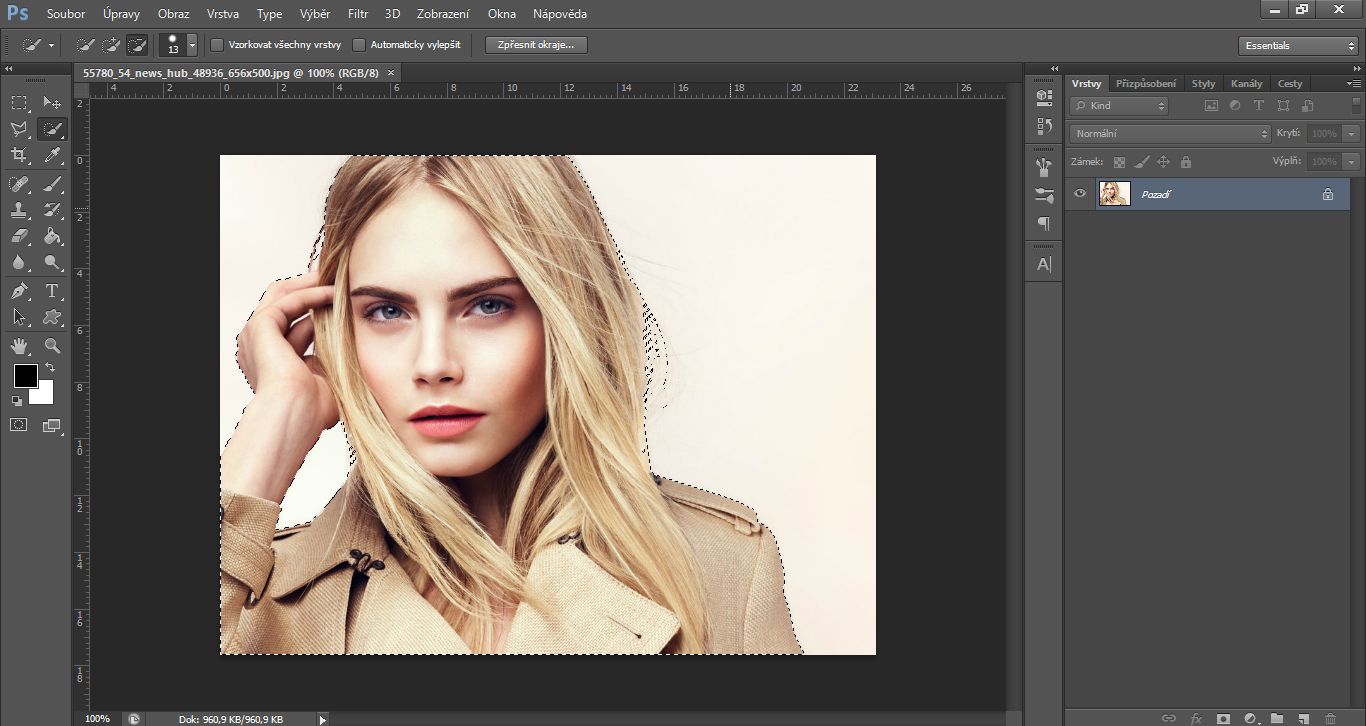
11. Zkopírujeme si obrázek.
Najdeme si ÚPRAVY v horním menu a klikneme na KOPÍROVAT. Nebo jednoduše zmáčkneme na klávesnici CTRL+C.
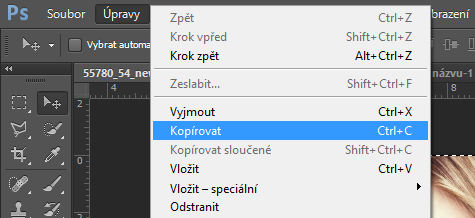
12. Vložíme si zkopírovaný obrázek do stejného souboru.
Zopakujeme kroky, tentokrát ale klikneme na VLOŽIT, či zmáčkneme CTRL+V.
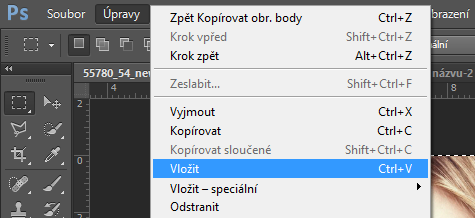
13. Vytvořila se nám nová vrstva, která obsahuje pouze naši postavu už bez pozadí.
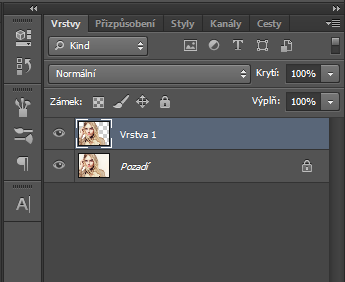
14. Skryjeme si první/základní vrstvu, nebo ji můžeme odstranit úplně.
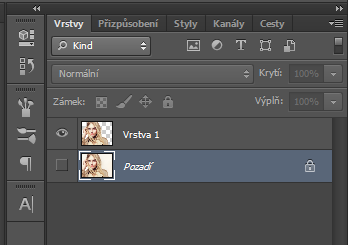
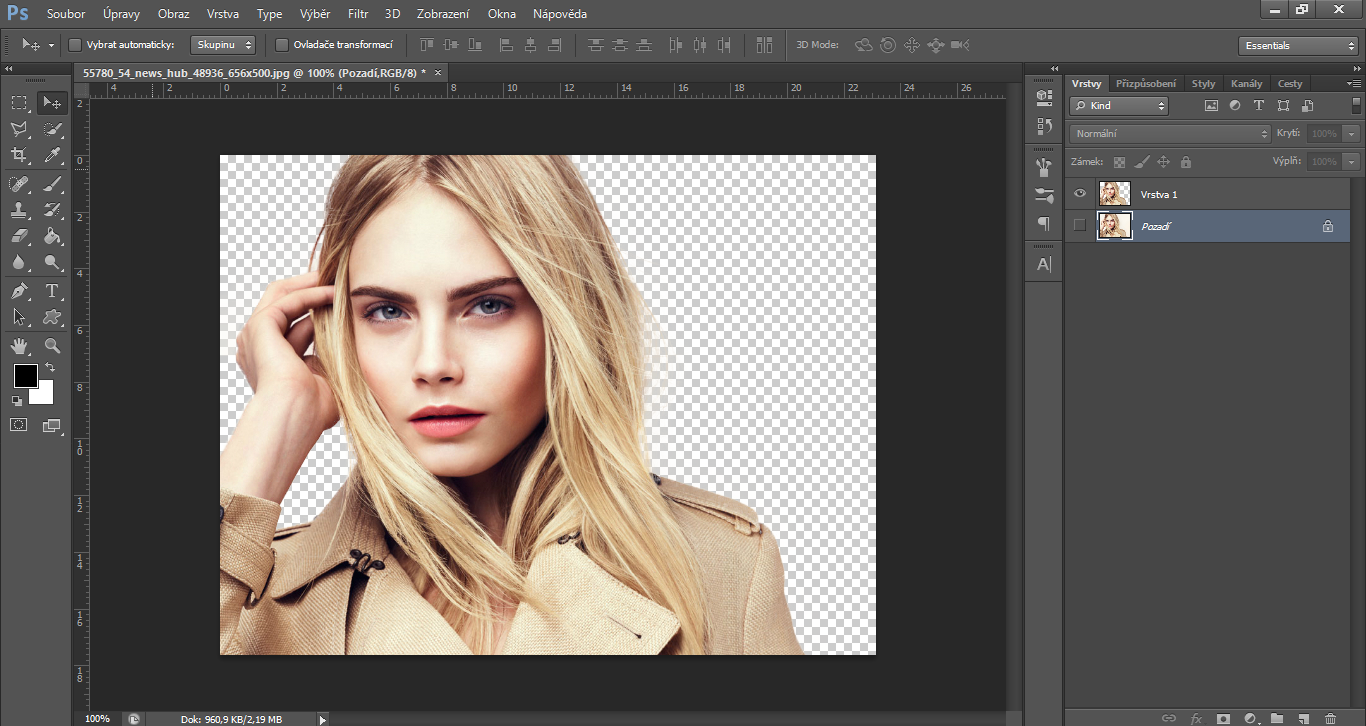
15. A máme hotovo. Teď si už stačí soubor uložit. Nezapomeňte, že soubor musí být v PNG formátu!
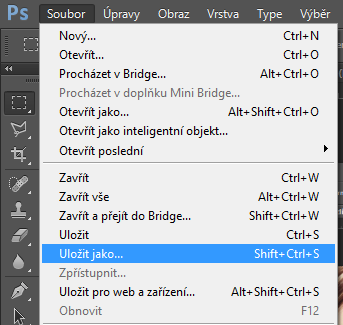
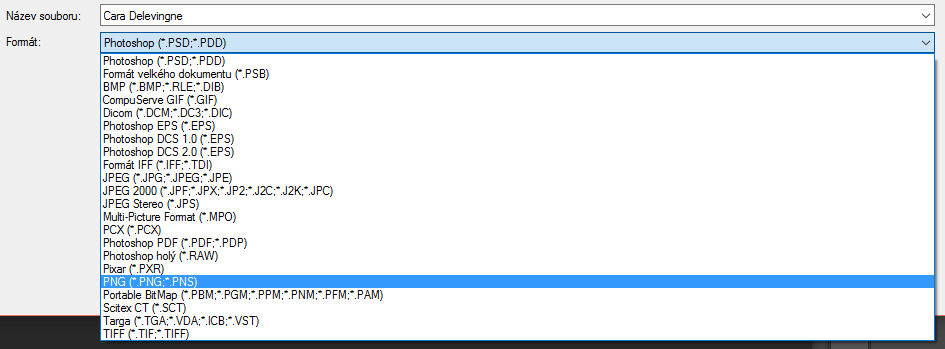
Tak a to je vše, pokud máte jakékoliv dotazy, stačí napsat do komentářů, či do zpráv mně victorialoey. Snad jsem vám nějak pomohla a do budoucna ulehčila práci. xx
Bạn đang đọc truyện trên: Truyen247.Pro